Les traductions sont fournies par des outils de traduction automatique. En cas de conflit entre le contenu d'une traduction et celui de la version originale en anglais, la version anglaise prévaudra.
Déploiement d'un modèle
Lorsque vous déployez un modèle depuis JumpStart, l' SageMaker IA héberge le modèle et déploie un point de terminaison que vous pouvez utiliser à des fins d'inférence. JumpStart fournit également un exemple de bloc-notes que vous pouvez utiliser pour accéder au modèle après son déploiement.
Important
Depuis le 30 novembre 2023, l'expérience Amazon SageMaker Studio précédente s'appelle désormais Amazon SageMaker Studio Classic. La section suivante est spécifique à l'utilisation de l'application Studio Classic. Pour plus d'informations sur l'utilisation de l'expérience Studio mise à jour, consultezAmazon SageMaker Studio.
Note
Pour plus d'informations sur le déploiement de JumpStart modèles dans Studio, voir Déployer un modèle dans Studio
Configuration du déploiement de modèle
Une fois que vous avez choisi un modèle, l'onglet du modèle s'ouvre. Dans le volet Deploy Model (Déployer le modèle), choisissez Deployment Configuration (Configuration du déploiement) pour configurer le déploiement de votre modèle.
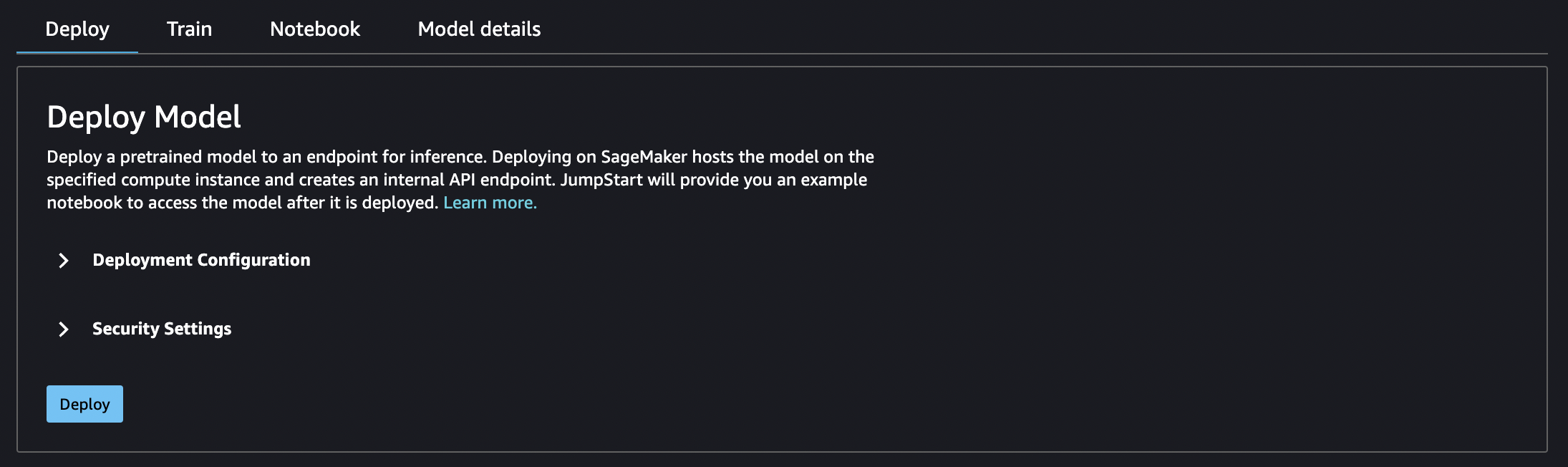
La valeur par défaut Instance type (Type d'instance) pour déployer un modèle dépend du modèle. Le type d'instance est le matériel sur lequel la tâche d'entraînement s'exécute. Dans l'exemple suivant, l'instance ml.p2.xlarge est la valeur par défaut pour ce modèle BERT particulier.
Vous pouvez également modifier le nom du point de terminaison, ajouter key;value des balises de ressource, activer ou désactiver le jumpstart- préfixe pour toutes les JumpStart ressources liées au modèle et spécifier un compartiment Amazon S3 pour stocker les artefacts du modèle utilisés par votre point de terminaison d' SageMaker IA.
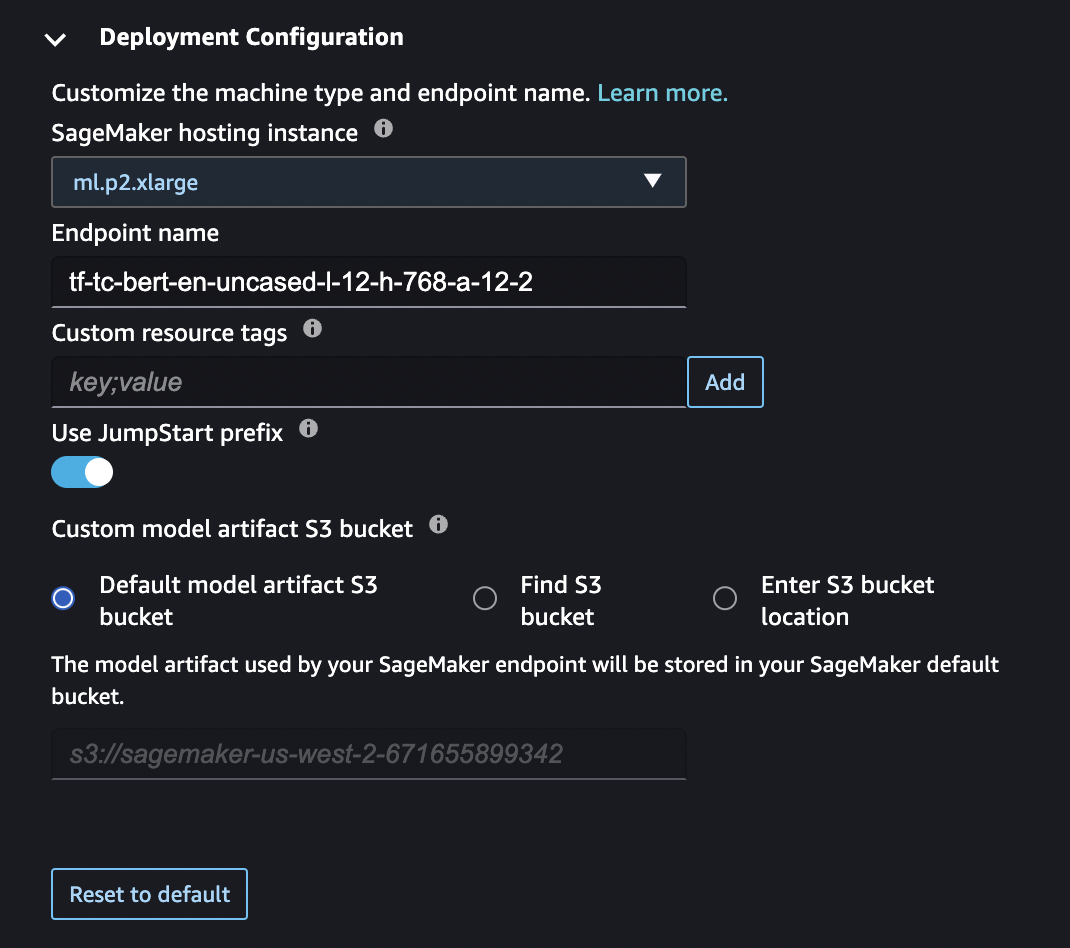
Choisissez Security Settings pour spécifier le rôle AWS Identity and Access Management (IAM), Amazon Virtual Private Cloud (Amazon VPC) et les clés de chiffrement pour le modèle.
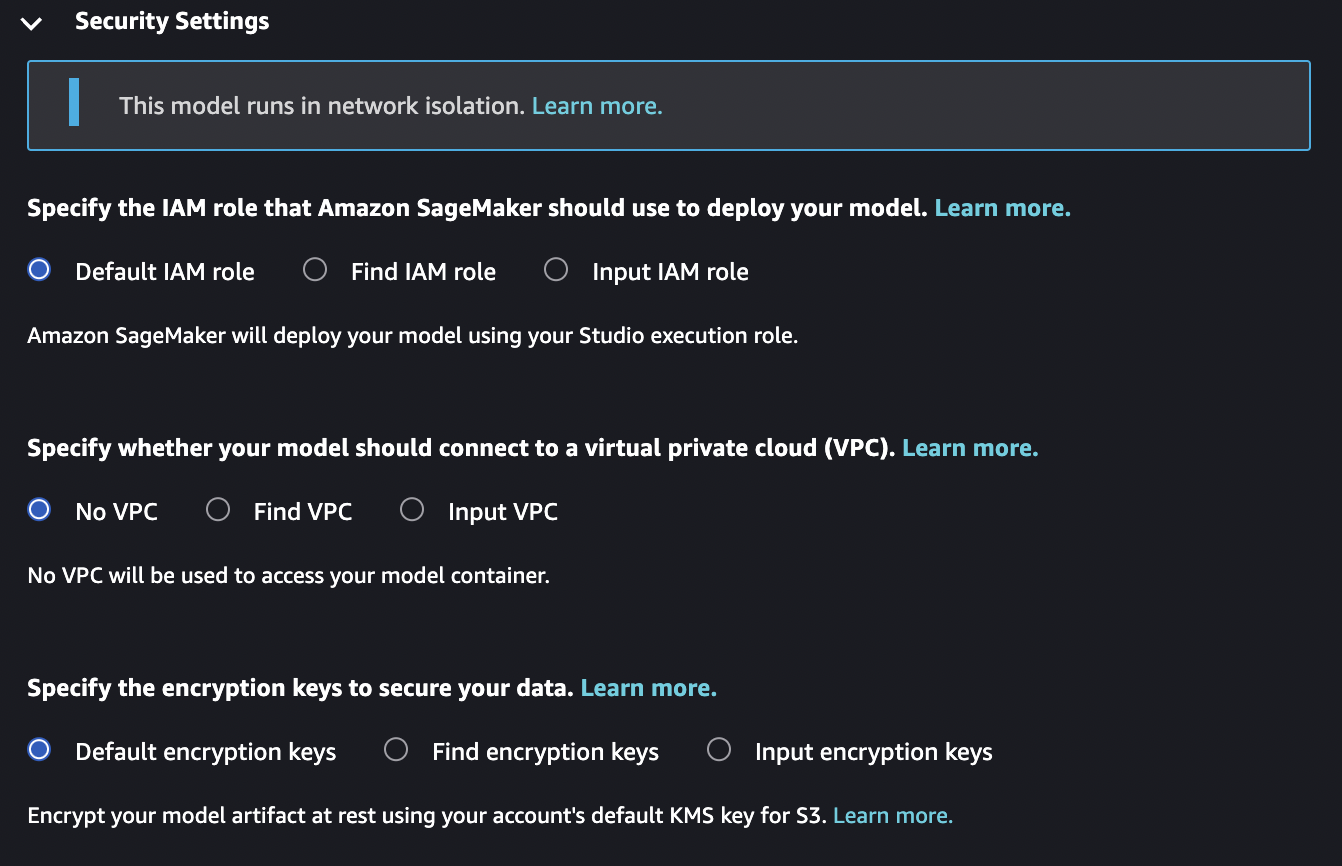
Sécurité du déploiement de modèle
Lorsque vous déployez un modèle avec JumpStart, vous pouvez spécifier un rôle IAM, un Amazon VPC et des clés de chiffrement pour le modèle. Si vous ne spécifiez aucune valeur pour ces entrées : le rôle IAM par défaut est votre rôle d'exécution Studio Classic ; le chiffrement par défaut est utilisé ; aucun Amazon VPC n'est utilisé.
Rôle IAM
Vous pouvez sélectionner un rôle IAM qui est transmis dans le cadre des tâches de formation et d'hébergement de tâches. SageMaker L'IA utilise ce rôle pour accéder aux données d'entraînement et aux artefacts du modèle. Si vous ne sélectionnez aucun rôle IAM, SageMaker AI déploie le modèle à l'aide de votre rôle d'exécution Studio Classic. Pour plus d'informations sur les rôles IAM, consultez AWS Identity and Access Management pour Amazon SageMaker AI.
Le rôle que vous transmettez doit avoir accès aux ressources dont le modèle a besoin et doit inclure tous les éléments suivants.
-
Pour les tâches de formation : CreateTrainingJob API : Execution Role Permissions.
-
Pour les tâches d'hébergement : CreateModel API : autorisations du rôle d'exécution.
Note
Vous pouvez examiner les autorisations Amazon S3 accordées dans chacun des rôles suivants. Pour ce faire, utilisez l'ARN de votre compartiment Amazon Simple Storage Service (Amazon S3) et du compartiment Amazon JumpStart S3.
[ { "Effect": "Allow", "Action": [ "s3:GetObject", "s3:ListBucket" ], "Resource": [ "arn:aws:s3:::jumpstart-cache-prod-<region>/*", "arn:aws:s3:::jumpstart-cache-prod-<region>", "arn:aws:s3:::<bucket>/*" ] }, { "Effect": "Allow", "Action": [ "cloudwatch:PutMetricData", "logs:CreateLogStream", "logs:PutLogEvents", "logs:CreateLogGroup", "logs:DescribeLogStreams", "ecr:GetAuthorizationToken" ], "Resource": [ "*" ] }, { "Effect": "Allow", "Action": [ "ecr:BatchGetImage", "ecr:BatchCheckLayerAvailability", "ecr:GetDownloadUrlForLayer" ], "Resource": [ "*" ] }, ] }
Trouver le rôle IAM
Si vous choisissez cette option, vous devez sélectionner un rôle IAM existant dans la liste déroulante.
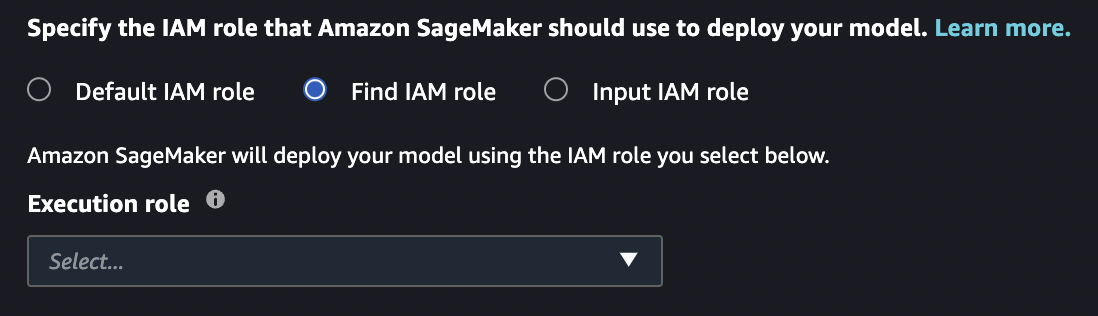
Rôle IAM d'entrée
Si vous sélectionnez cette option, vous devez saisir manuellement l'ARN d'un rôle IAM existant. Si votre rôle d'exécution Studio Classic ou Amazon VPC bloque l'iam:list* appel, vous devez utiliser cette option pour utiliser un rôle IAM existant.
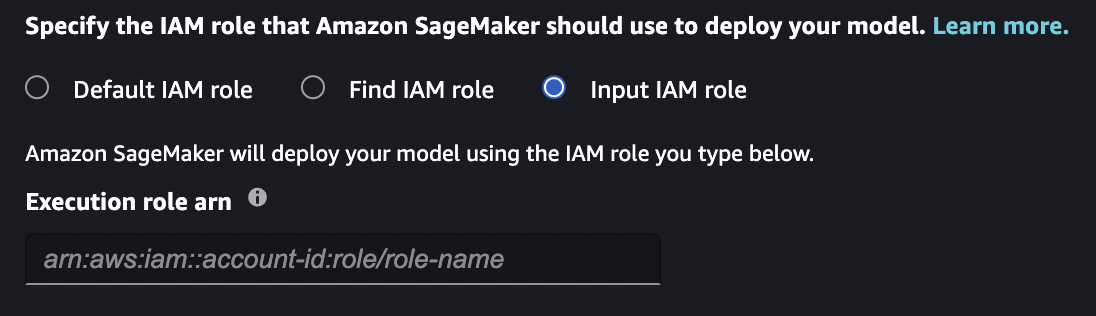
Amazon VPC
Tous les JumpStart modèles fonctionnent en mode d'isolation du réseau. Une fois le conteneur de modèle créé, aucun autre appel ne peut être effectué. Vous pouvez sélectionner un Amazon VPC qui sera accepté dans le cadre des tâches de formation et d'hébergement. SageMaker L'IA utilise cet Amazon VPC pour transférer et extraire des ressources de votre compartiment Amazon S3. Cet Amazon VPC est différent de l'Amazon VPC qui limite l'accès à l'Internet public depuis votre instance Studio Classic. Pour plus d'informations sur le Studio Classic Amazon VPC, consultez. Connectez les blocs-notes Studio d'un VPC à des ressources externes
Le VPC Amazon que vous transmettez n'a pas besoin d'accéder à l'Internet public, mais il doit avoir accès à Amazon S3. Le point de terminaison Amazon VPC pour Amazon S3 doit autoriser l'accès aux ressources suivantes (a minima) dont le modèle a besoin.
{ "Effect": "Allow", "Action": [ "s3:GetObject", "s3:PutObject", "s3:ListMultipartUploadParts", "s3:ListBucket" ], "Resources": [ "arn:aws:s3:::jumpstart-cache-prod-<region>/*", "arn:aws:s3:::jumpstart-cache-prod-<region>", "arn:aws:s3:::bucket/*" ] }
Si vous ne sélectionnez pas un VPC Amazon, aucun VPC Amazon n'est utilisé.
Trouver un VPC
Si vous choisissez cette option, vous devez sélectionner un VPC Amazon existant dans la liste déroulante. Après avoir choisi un VPC Amazon, vous devez sélectionner un sous-réseau et un groupe de sécurité pour votre VPC Amazon. Pour plus d'informations sur les sous-réseaux et les groupes de sécurité, consultez la section Présentation des sous-réseaux VPCs et sous-réseaux.
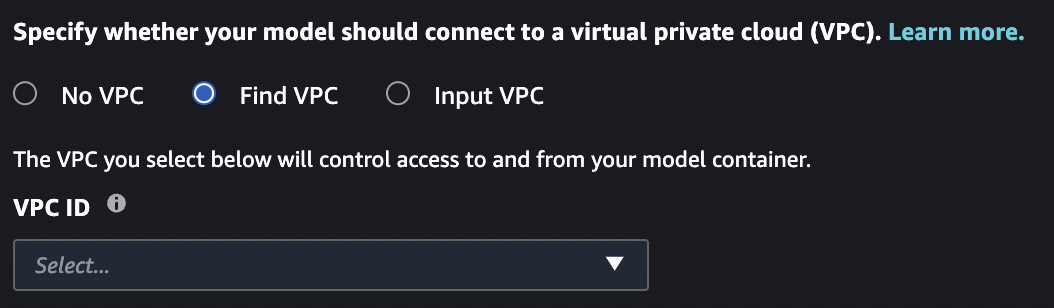
VPC d'entrée
Si vous sélectionnez cette option, vous devez sélectionner manuellement le sous-réseau et le groupe de sécurité qui composent votre Amazon VPC. Si votre rôle d'exécution Studio Classic ou Amazon VPC bloque l'ec2:list*appel, vous devez utiliser cette option pour sélectionner le sous-réseau et le groupe de sécurité.
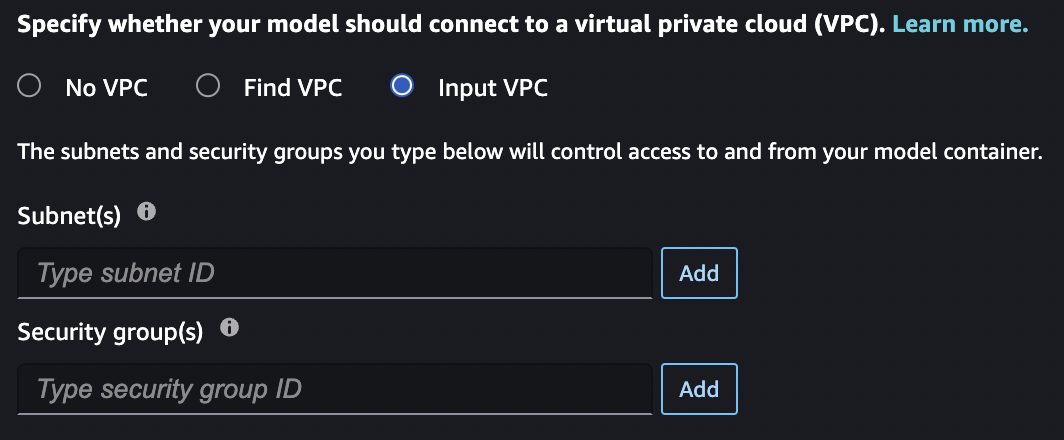
Clés de chiffrement
Vous pouvez sélectionner une AWS KMS clé qui est transmise dans le cadre des tâches de formation et d'hébergement des offres d'emploi. SageMaker L'IA utilise cette clé pour chiffrer le volume Amazon EBS du conteneur, ainsi que le modèle reconditionné dans Amazon S3 pour les tâches d'hébergement et les résultats pour les tâches de formation. Pour plus d'informations sur AWS KMS les clés, consultez la section AWS KMS clés.
La clé que vous transmettez doit faire confiance au rôle IAM transmis. Si vous ne spécifiez aucun rôle IAM, la AWS KMS clé doit faire confiance à votre rôle d'exécution Studio Classic.
Si vous ne sélectionnez aucune AWS KMS clé, SageMaker AI fournit un chiffrement par défaut pour les données du volume Amazon EBS et les artefacts Amazon S3.
Trouver des clés de chiffrement
Si vous sélectionnez cette option, vous devez sélectionner les AWS KMS clés existantes dans la liste déroulante.
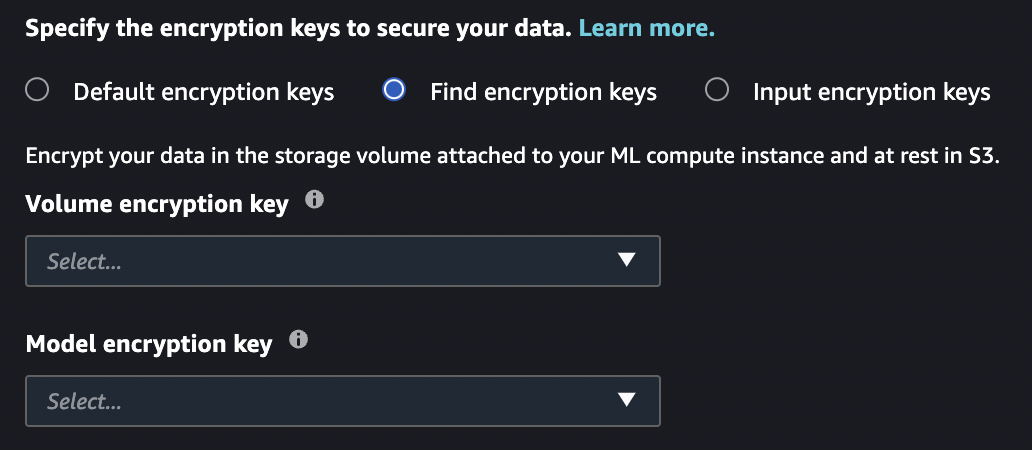
Clés de chiffrement d'entrée
Si vous sélectionnez cette option, vous devez saisir les AWS KMS clés manuellement. Si votre rôle d'exécution Studio Classic ou Amazon VPC bloque l'kms:list* appel, vous devez utiliser cette option pour sélectionner les clés existantes AWS KMS .
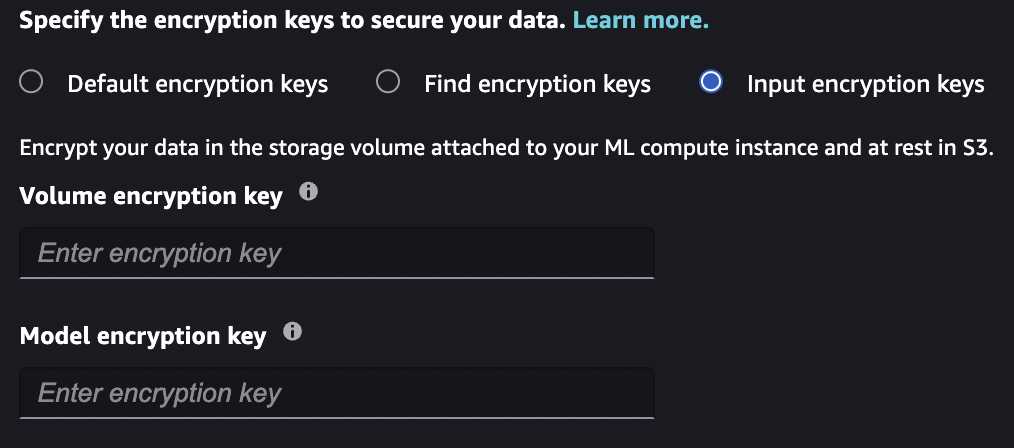
Configuration des valeurs par défaut pour les JumpStart modèles
Vous pouvez configurer des valeurs par défaut pour des paramètres tels que les rôles IAM et les VPCs clés KMS à prérenseigner pour le déploiement et la formation des JumpStart modèles. Après avoir configuré les valeurs par défaut, l'interface utilisateur de Studio Classic fournit automatiquement les paramètres de sécurité et les balises que vous avez spécifiés aux JumpStart modèles afin de simplifier les flux de travail de déploiement et de formation. Les administrateurs et les utilisateurs finaux peuvent initialiser les valeurs par défaut spécifiées dans un fichier de configuration au format YAML.
Par défaut, le SDK SageMaker Python utilise deux fichiers de configuration : un pour l'administrateur et un pour l'utilisateur. À l'aide du fichier de configuration de l'administrateur, les administrateurs peuvent définir un ensemble de valeurs par défaut. Les utilisateurs finaux peuvent remplacer les valeurs définies dans le fichier de configuration de l'administrateur et définir des valeurs par défaut supplémentaires à l'aide du fichier de configuration de l'utilisateur final. Pour plus d'informations, consultez Emplacement du fichier de configuration par défaut
L'exemple de code suivant répertorie les emplacements par défaut des fichiers de configuration lors de l'utilisation du SDK SageMaker Python dans Amazon SageMaker Studio Classic.
# Location of the admin config file /etc/xdg/sagemaker/config.yaml # Location of the user config file /root/.config/sagemaker/config.yaml
Les valeurs spécifiées dans le fichier de configuration de l'utilisateur remplacent les valeurs définies dans le fichier de configuration de l'administrateur. Le fichier de configuration est propre à chaque profil utilisateur au sein d'un domaine Amazon SageMaker AI. L'application Studio Classic du profil utilisateur est directement associée au profil utilisateur. Pour de plus amples informations, veuillez consulter Profils d'utilisateurs du domaine.
Les administrateurs peuvent éventuellement définir des paramètres de configuration par défaut pour la formation et le déploiement des JumpStart modèles par le biais de configurations JupyterServer du cycle de vie. Pour de plus amples informations, veuillez consulter Création et association d'une configuration de cycle de vie.
Votre fichier de configuration doit respecter la structure du fichier de configuration duEndpointConfig configurations TrainingJobModel, et s'appliquent aux valeurs par défaut de formation et de déploiement des JumpStart modèles.
SchemaVersion: '1.0' SageMaker: TrainingJob: OutputDataConfig: KmsKeyId:example-key-idResourceConfig: # Training configuration - Volume encryption key VolumeKmsKeyId:example-key-id# Training configuration form - IAM role RoleArn: arn:aws:iam::123456789012:role/SageMakerExecutionRole VpcConfig: # Training configuration - Security groups SecurityGroupIds: -sg-1-sg-2# Training configuration - Subnets Subnets: -subnet-1-subnet-2# Training configuration - Custom resource tags Tags: - Key:Example-keyValue:Example-valueModel: EnableNetworkIsolation:true# Deployment configuration - IAM role ExecutionRoleArn: arn:aws:iam::123456789012:role/SageMakerExecutionRole VpcConfig: # Deployment configuration - Security groups SecurityGroupIds: -sg-1-sg-2# Deployment configuration - Subnets Subnets: -subnet-1-subnet-2EndpointConfig: AsyncInferenceConfig: OutputConfig: KmsKeyId:example-key-idDataCaptureConfig: # Deployment configuration - Volume encryption key KmsKeyId:example-key-idKmsKeyId:example-key-id# Deployment configuration - Custom resource tags Tags: - Key:Example-keyValue:Example-value